
Netflix est indubitablement le champion de la SVOD — au moins en attendant Disney+ — grâce à son immense catalogue et son expérience utilisateur presque parfaite. Sa version web pour ordinateur regorge d’options pour naviguer plus rapidement, plus facilement, et proposer plus de paramètres à l’utilisateur qui voudrait ainsi avoir plus de pouvoir sur certains points du système de streaming.
Que ce soit pour mettre pause, supprimer son historique ou encore changer l’apparence des sous-titres, le service de SVOD offre aux utilisateurs plusieurs moyens de se faciliter la vie sans pour autant les mettre en avant. Voici comment maîtriser au mieux votre compte Netflix.
Les raccourcis de lecture
Lors de la lecture de contenus, Netflix propose plusieurs raccourcis qui peuvent vous faire gagner du temps, certains sont connus, d’autres moins, mais peuvent pourtant être très utiles.
- Entrée ou Espace : Mettre en pause la vidéo en cours de lecture
- Flèche haut : Augmenter le volume
- Flèche bas : Baisser le volume
- M : Couper le son de la vidéo
- Flèche gauche : Reculer de 10 secondes dans la vidéo
- Flèche droite : Avancer de 10 secondes dans la vidéo
- S : Passer l’introduction d’une vidéo
- F : Passer en mode plein écran et le quitter
- Echap : Quitter le mode plein écran
Il existait auparavant un moyen de changer le bitrate — et donc la qualité — du flux que l’on regardait, mais depuis bientôt un an, Netflix ne le permet plus. Si la combinaison de touches Ctrl + Shift + Alt + S fonctionne encore chez vous, vous êtes chanceux. Pour modifier la qualité du flux diffusé, il faut maintenant se rendre dans les paramètres du compte et les paramètres de lecture pour gérer soi-même la qualité des flux que Netflix vous proposera.
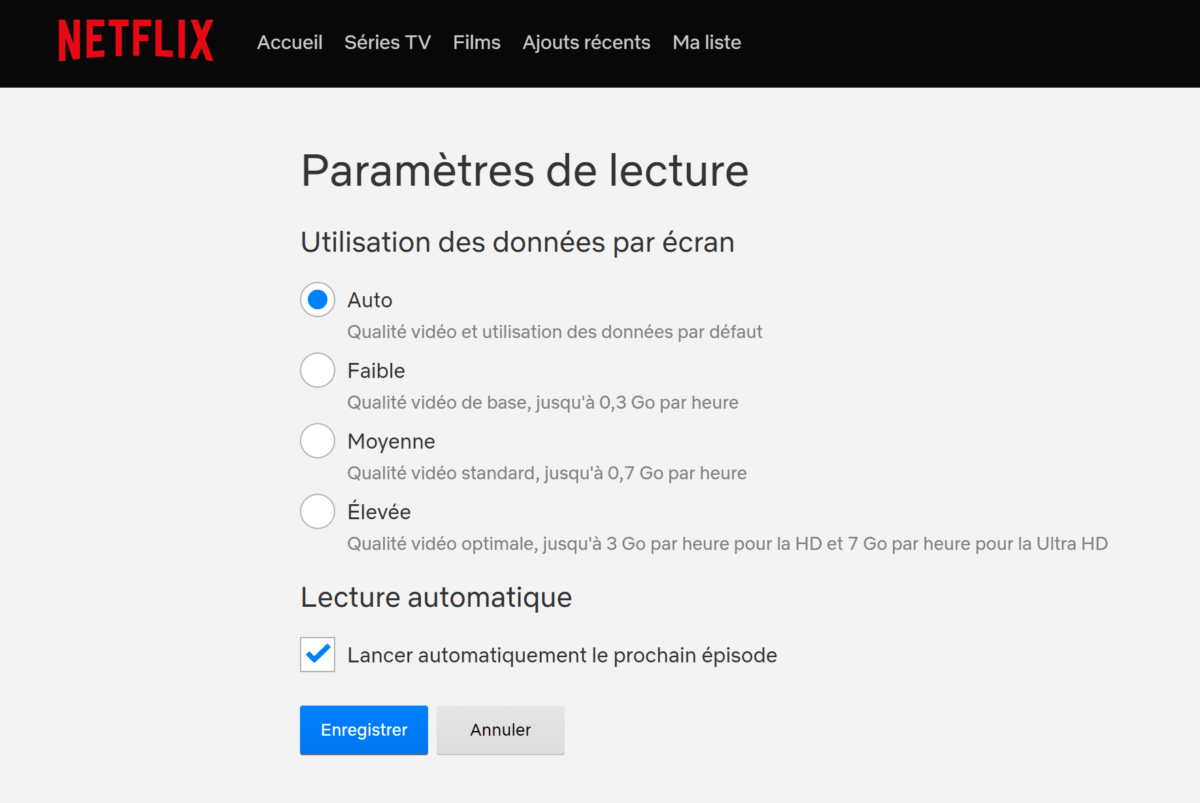
Après avoir géré cela, Netflix vous diffusera tous vos contenus dans cette qualité. Il est dommage de ne pas pouvoir gérer cela vidéo par vidéo, mais le géant de la SVOD a décidé de ne plus proposer cette option.
Télécharger du contenu à visionner hors-ligne
Sur certaines plateformes, Netflix permet de télécharger vos films et vos séries préférés afin de les visionner hors ligne. C’est le cas notamment sur l’application mobile, mais aussi sur Windows. Pour cela, il faut passer par l’application, disponible sur le Windows Store. L’explication complète est disponible dans notre tutoriel dédié.
Pour aller plus loin
Que se passe-t-il si vous recherchez 3151048 sur Netflix ? Voici les codes secrets pour accéder aux genres secrets de la plateforme
Désactiver la lecture automatique des aperçus et de l’épisode suivant
Netflix aime bien lancer des vidéos automatiquement, que ce soit les bandes-annonces sur la page d’accueil ou l’épisode suivant à la fin de celui que vous êtes en train de regarder. Cela consomme souvent inutilement de la bande passante et peut s’avérer parfois assez agaçant, mais heureusement, il est possible de désactiver ces lectures automatiques.
Pour cela, rendez-vous dans les paramètres de votre compte (en cliquant sur votre portrait dans un navigateur, ou sur l’onglet « Plus » sur mobile), puis dans la rubrique « Paramètres de lecture ». Ici, vous pourrez choisir de désactiver la lecture automatique de l’épisode suivant ou celle des aperçus (ou les deux).
Cette modification prendra effet sur tous les appareils qui accèdent à votre compte.
Les raccourcis de recherche
Pour pouvoir trouver plus facilement certains types de contenus, il est possible de rechercher par certains mots clés ou paramètres. Ils sont disponibles sur toutes les plateformes Netflix, comme Android, iOS, Web, PS4, Xbox etc.
- Taper « Netflix » dans la barre de recherche : Trouver tous les contenus originaux Netflix
- Taper « 4K » dans la barre de recherche : Trouver tous les contenus disponibles en 4K
- Taper un nom d’acteur/de réalisateur/de studio dans la barre de recherche : Trouver tous les contenus liés à cet acteur/réalisateur/studio
Netflix possède aussi un système de tri de catégories très précis. Accessibles par URL, il faut taper netflix.com/browse/genre/(code de catégorie) pour y accéder. De la catégorie classique comme la comédie à des choses plus précises comme les dessins animés Marvel, des milliers de codes netflix existent. Vous retrouverez les codes Netflix les plus intéressants dans cet article.
Déconnecter ses amis un peu trop présents
Si vous avez prêté votre compte Netflix à vos amis ou que vous partagez les frais, il est possible que vous vous retrouviez face à un écran vous indiquant que trop de personnes sont déjà connectées, vous empêchant ainsi de regarder votre film ou votre série préférée. Heureusement, le géant de la SVoD propose une option pour déconnecter tous les appareils du compte d’un coup.
Pour cela, rendez-vous dans le menu Mon compte, puis descendez jusqu’à la partie Paramètres. Vous y trouverez un lien intitulé « Se déconnecter de tous les appareils ». Cliquez dessus, validez avec le gros bouton bleu « Se déconnecter », et vous pouvez désormais accéder à Netflix.
Cela peut également être pratique si vous avez oublié de vous déconnecter après une soirée Netflix chez des ami·e·s.
Les paramètres de Netflix
Dans ses paramètres, Netflix permet de réaliser plusieurs actions qui peuvent s’avérer bien utiles. Tout se passe depuis le menu Mon compte accessible depuis la version web ou depuis les différentes applications (qui redirigeront directement vers la page web).
-
Supprimer son historique de navigation :
- Aller dans Mon compte
- Cliquer sur Historique
- Cliquer sur l’icône Supprimer (?) à côté du titre regardé
- Aller dans Mon compte
- Cliquer sur Historique
- Cliquer sur l’icône Supprimer (?) à côté du titre regardé
-
Changer l’apparence des sous-titres :
- Aller dans Mon compte
- Cliquer sur Affichage des sous-titres
- Changer la police, la taille, l’ombre portée, la couleur, l’arrière-plan et la fenêtre des sous-titres
- Aller dans Mon compte
- Cliquer sur Affichage des sous-titres
- Changer la police, la taille, l’ombre portée, la couleur, l’arrière-plan et la fenêtre des sous-titres
-
Devenir un bêta-testeur pour Netflix :
- Aller dans Mon compte
- Cliquer sur Participation à des tests
- Cocher l’option Participer à des tests
- Aller dans Mon compte
- Cliquer sur Participation à des tests
- Cocher l’option Participer à des tests
N’hésitez pas à vous promener dans le menu Mon compte qui va vous permettre de personnaliser encore plus votre expérience avec le service de SVOD.
Pensez en outre à visiter notre comparatif de VPN pour accéder aux différents catalogues de Netflix à l’international. Le catalogue des États-Unis est souvent le plus complet grâce à la législation plus souple qu’en France, ce qui permet d’avoir beaucoup plus de films récents.
Pour aller plus loin
Quels sont les meilleurs VPN pour regarder Netflix ?

























Ce contenu est bloqué car vous n'avez pas accepté les cookies et autres traceurs. Ce contenu est fourni par Disqus.
Pour pouvoir le visualiser, vous devez accepter l'usage étant opéré par Disqus avec vos données qui pourront être utilisées pour les finalités suivantes : vous permettre de visualiser et de partager des contenus avec des médias sociaux, favoriser le développement et l'amélioration des produits d'Humanoid et de ses partenaires, vous afficher des publicités personnalisées par rapport à votre profil et activité, vous définir un profil publicitaire personnalisé, mesurer la performance des publicités et du contenu de ce site et mesurer l'audience de ce site (en savoir plus)
En cliquant sur « J’accepte tout », vous consentez aux finalités susmentionnées pour l’ensemble des cookies et autres traceurs déposés par Humanoid et ses partenaires.
Vous gardez la possibilité de retirer votre consentement à tout moment. Pour plus d’informations, nous vous invitons à prendre connaissance de notre Politique cookies.
Gérer mes choix